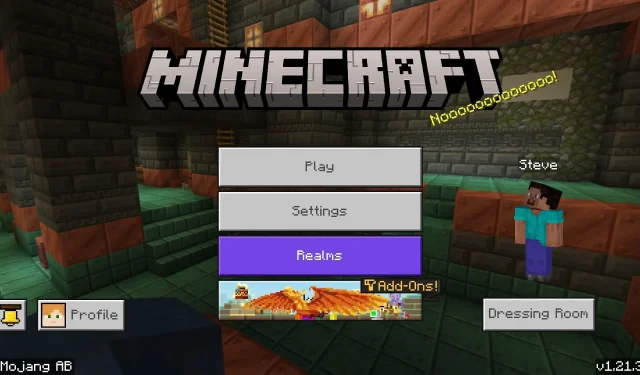
《我的世界:基岩版》版本 1.21.30 於 2024 年 9 月 17 日發布,引入了一系列重大變更。此更新包括在預覽之外添加捆綁包作為實驗功能,使村民在睡眠時保持沉默,並提高狐狸暴徒的健康狀況。那麼,如何下載這個令人興奮的新更新並利用其優勢呢?
下載 Minecraft 基岩版 1.21.30 更新的方法因您用於玩遊戲的平台而異。
在基岩版設備上下載 Minecraft 1.21.30 更新
適用於 Xbox One 和 Series X|S

如果 Xbox 主機上的 Minecraft 遊戲尚未自動更新至版本 1.21.30,您可以依照下列步驟手動啟動更新:
- 從儀表板導航到“我的應用程式和遊戲”。
- 從應用程式清單中選擇 Minecraft,然後點擊選項按鈕。
- 選擇“管理遊戲和附加元件”,然後選擇“更新”。
適用於 PlayStation 4

在 PlayStation 4 上,Minecraft Bedrock 通常會自動更新。但是,如果您的主機上沒有發生這種情況,您可以使用下列步驟手動檢查更新:
- 在儀表板或遊戲庫中找到遊戲縮圖。
- 按下「選項」按鈕並選擇「檢查更新」。
適用於任天堂 Switch

在 Nintendo Switch 上更新 Minecraft 遵循與其他遊戲機相同的熟悉模式。在網路穩定的情況下,您可以按照以下步驟快速下載1.21.30更新:
- 打開主選單並選擇遊戲的縮圖。
- 按下 + 或 – 按鈕,然後選擇「軟體更新」。
- 選擇“透過網路”,更新應該立即開始下載。
適用於 Windows 10/11 電腦
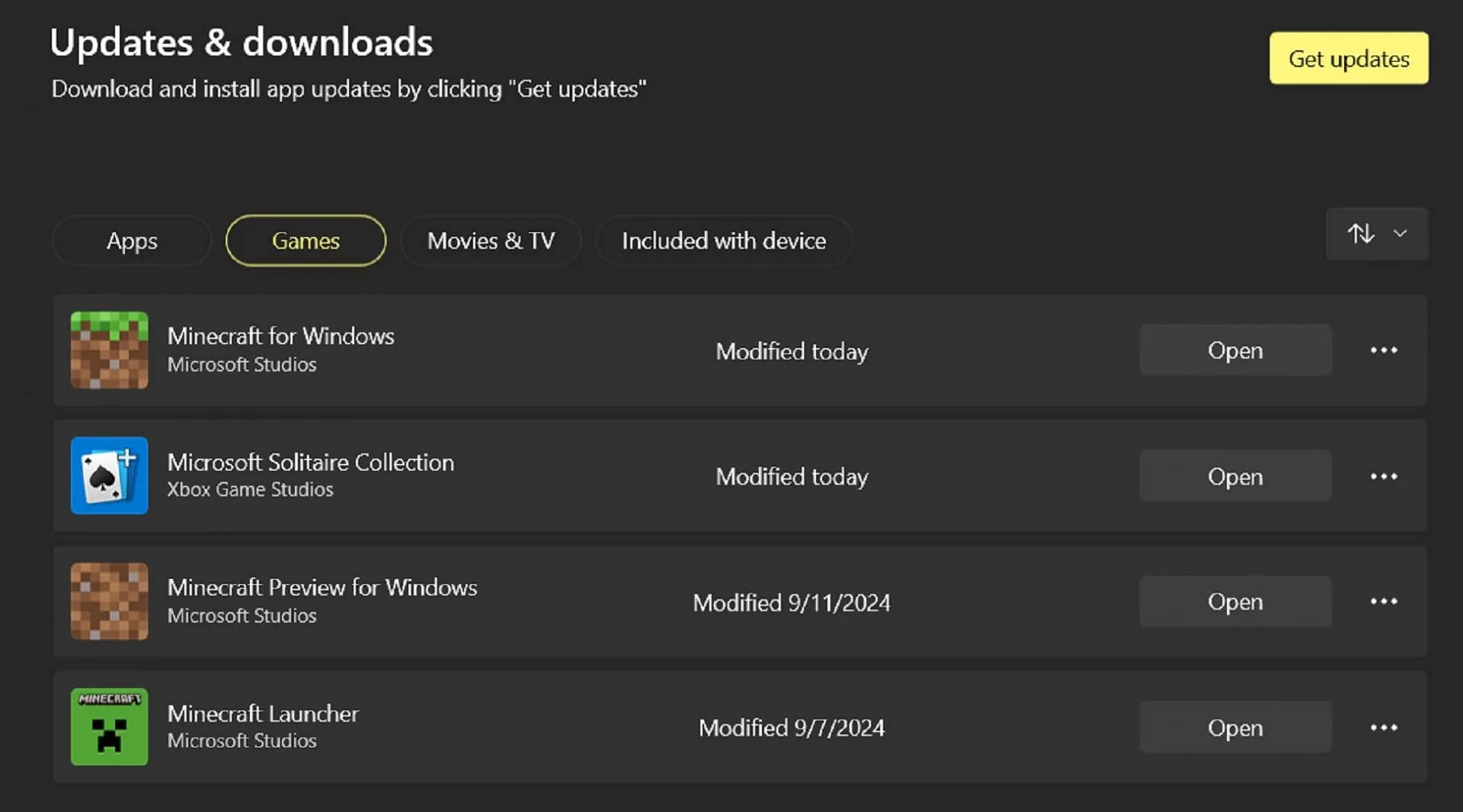
在 Windows 10 或 11 上更新 Minecraft 與在主機上略有不同。您需要使用 Microsoft Store 應用程式進行更新,而不是僅依賴啟動器。方法如下:
- 啟動 Microsoft Store 應用程式。
- 點擊“庫”選項卡,然後選擇“遊戲”按鈕。
- 向下滾動找到《我的世界》。點擊旁邊的更新按鈕。如果遊戲未列出,請點選庫視窗右上角的「取得更新」按鈕檢查更新。
適用於安卓/iOS
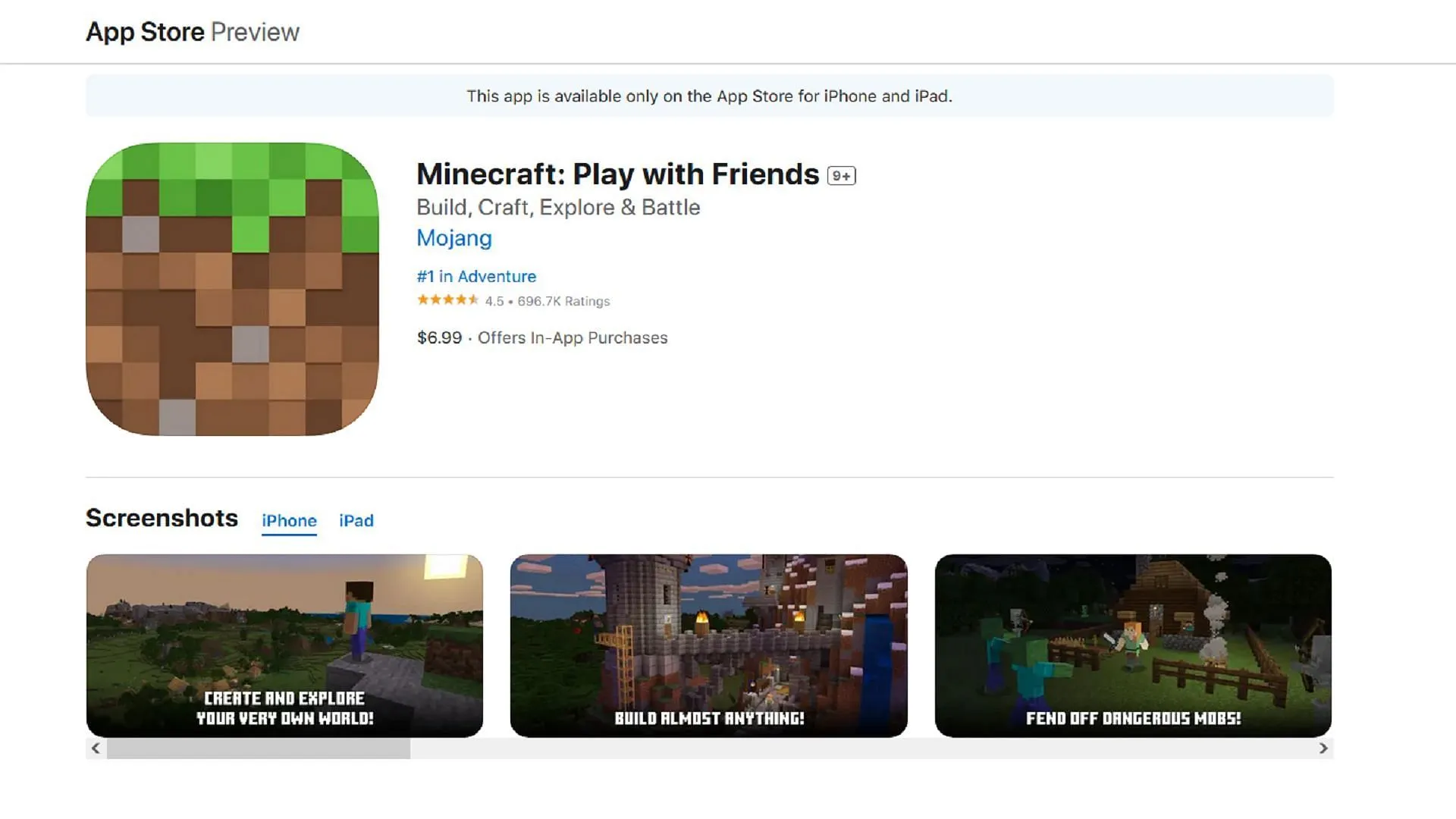
在 Android 和 iOS 裝置上,可以透過各自的應用程式商店啟動 Minecraft 的更新。操作方法如下:
- 在 Android 上,打開 Google Play 商店,搜尋 Minecraft,或在熱門遊戲清單中找到它。您應該會看到一個更新按鈕,而不是「下載/購買」按鈕,點擊即可開始更新。
- 在 iOS 上,按照類似的步驟開啟 App Store、搜尋遊戲或透過應用程式庫存取它。尋找“更新”按鈕而不是“購買/下載”選項,然後點擊它以開始更新。
這就是全部了!雖然大多數平台可以無縫處理自動更新,但了解如何啟動手動更新可能會很有幫助。這種理解在 Windows 10/11 上尤其重要,因為官方啟動器不會像在其他平台上那樣自動更新遊戲。




發佈留言